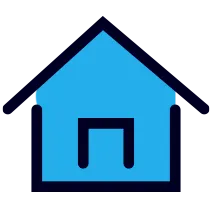Google Workspace(google ワークスペース)導入で失敗しない方法

KEYWORDS DX
近年、多くの企業や教育機関が業務効率化やDX推進を目指し、クラウド型のグループウェア導入を進めています。その中で特に注目されているのがGoogle Workspaceです。かつて「G Suite」と呼ばれていたサービスで、GmailやGoogleドライブ、スプレッドシートなど、日常業務で欠かせないアプリが一体化しています。
一方で、すでにMicrosoft 365を利用している企業にとっては、乗り換えに対して不安を感じることも少なくありません。「コストは下がるのか」「既存のWordやExcelとの互換性は十分か」「社員が混乱せずに使えるのか」といった疑問は多くのIT担当者や管理職から聞かれる声です。
この記事では、Microsoft 365からGoogle Workspaceへの移行を検討する企業や教育機関を対象に、その特徴やメリット、比較ポイントを整理していきます。特に、導入におけるコストや使い方の難しさといった課題をeラーニング活用によってどのように克服できるのかについても触れていきます。
目次
- Google Workspace(google ワークスペース)とは何か
- Microsoft 365との比較ポイント
- Google Workspace導入の課題と解決策
- Google Workspace活用で得られるメリット
- 失敗しないgoogle ワークスペース移行のポイント
- まとめ
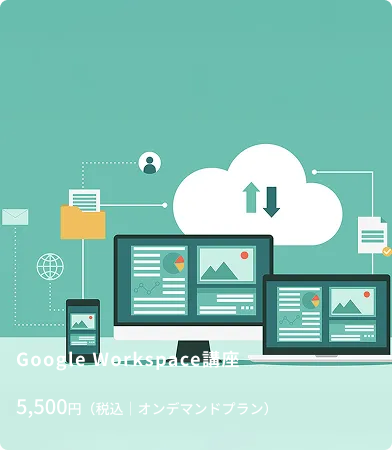
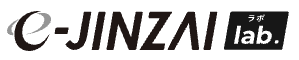
Google Workspace講座
動画数|16本 総再生時間|101分
Google Workspaceは、情報共有やコミュニケーションを効率化し、生産性を高めるクラウドサービスです。セキュリティにも優れ、PCやスマホから利用可能。本研修では基礎から活用方法まで学び、業務で使いこなす力を身につけます。
動画の試聴はこちらGoogle Workspace(google ワークスペース)とは何か
クラウド型グループウェアの特徴
Google Workspaceは、Googleが提供するクラウド型のグループウェアサービスです。メールやカレンダー、文書作成、スプレッドシート、プレゼンテーション、さらにはビデオ会議まで、仕事に必要な機能をすべてクラウド上で利用できます。クラウド型の大きな特徴は、インターネット環境さえあればデバイスを選ばず利用できることにあります。PC・スマートフォン・タブレットを問わずアクセスでき、リモートワークやハイブリッドワークに強い環境を構築できます。
Google Workspaceの主要アプリ一覧
代表的な機能には次のようなものがあります。
- Gmail:ビジネス用メールアカウントを発行可能
- Google ドライブ:安全なクラウドストレージ
- Google スプレッドシート:リアルタイム共同編集が可能な表計算ソフト
- Google ドキュメント / スライド:WordやPowerPointに相当する文書・資料作成ツール
- Google カレンダー:会議や予定の共有管理
- Google Meet / Chat:ビデオ会議・チャットツール
さらに、管理者向けには管理コンソールが提供され、ユーザーの追加・削除やセキュリティ設定を一元管理できます。
導入による基本メリット
Google Workspace導入の最大のメリットは、情報共有のスピードと効率化です。ファイルをメールでやり取りする必要がなく、クラウド上で常に最新バージョンにアクセスできます。また、自動保存機能により「保存し忘れ」がなくなり、ヒューマンエラーを減らす効果もあります。
さらに、クラウド前提の設計によりサーバー管理の負担が軽減される点も大きな魅力です。オンプレミス型のような大規模な保守コストが不要で、中小規模の組織でも導入しやすい環境を整えられます。
Microsoft 365との比較ポイント
| 項目 | Google Workspace | Microsoft 365 |
|---|---|---|
| 提供形態 | クラウド中心。ブラウザで利用可能。 | クラウド+ローカル併用。 |
| 代表アプリ | Gmail、ドライブ、スプレッドシートなど | Outlook、Word、Excelなど |
| 共同編集 | リアルタイム同時編集が標準。 | ファイル共有に依存しやすい。 |
| セキュリティ管理 | 管理コンソールで一元管理。 | 高度な管理機能(Intune等)が必要。 |
| 導入・運用コスト | 比較的低コストで導入容易。 | 機能豊富だがコスト高め。 |
※ 組織の要件により最適な選択は異なります。
コスト面での違い
Microsoft 365は従来のOffice製品をベースにクラウド機能を追加したサービスであり、ローカルアプリとクラウドの両方を利用できます。そのため、処理能力の高いPCが必要となり、アップデート管理やセキュリティ更新にも手間がかかります。
一方、Google Workspaceはクラウドベースで動作するため、導入や運用のコストを抑えられるのが特徴です。大規模なシステム投資が不要で、ユーザー数に応じた月額課金制を採用しているため、中小企業や教育機関でも導入しやすい料金体系になっています。
機能面での違い(Word/Excel vs ドキュメント/スプレッドシート)
Microsoft 365の強みは、WordやExcel、PowerPointといった従来から親しまれてきたアプリ群です。特にExcelのマクロや複雑な数式処理、PowerPointの高度なデザイン機能は、多くのビジネス現場で不可欠です。
対してGoogle Workspaceのスプレッドシートやドキュメントは、シンプルで軽快、かつ共同編集に強いのが魅力です。複数人が同時に作業でき、変更履歴も自動で残るため、チーム全体で効率よく業務を進められます。ただし、ExcelのマクロやPowerPointの細かいデザイン機能を完全に置き換えるには限界があるため、移行の際には使い分けの検討が必要です。
クラウドとローカルの運用の違い
Microsoft 365は「クラウド+ローカルアプリ」のハイブリッド型で、ネット接続がなくても作業できる安心感があります。一方、Google Workspaceはクラウド前提で設計されており、オフライン環境では一部制限があるものの、自動同期や検索性の高さで優れています。クラウドを軸に業務を設計することで、組織全体のDX推進が加速しやすいというメリットがあります。
Google Workspace導入の課題と解決策
操作や学習コストの不安
Microsoft 365に慣れている利用者にとって、Google Workspaceへの移行は「操作方法が分からないのでは」という不安が大きなハードルになります。特にスプレッドシートとExcel、スライドとPowerPointの違いは、現場の混乱を招く要因になりがちです。また、クラウド前提の考え方に慣れていない社員にとっては、ファイル共有のルールを再定義する必要も出てきます。
eラーニングでgoogle ワークスペースを効率的に学ぶ方法

こうした不安を解消する方法として有効なのが、eラーニングによる体系的な研修です。Google Workspaceには多くのアプリが含まれていますが、すべてを一度に学ぶのは難しいため、段階的に学習できるオンライン講座が適しています。例えば、最初に「Gmailとカレンダーでの業務効率化」を学び、その後「ドライブやスプレッドシートでの共同編集」へ進むといった流れです。社員は自分のペースで学習でき、理解度に応じて繰り返し受講できる点もメリットです。
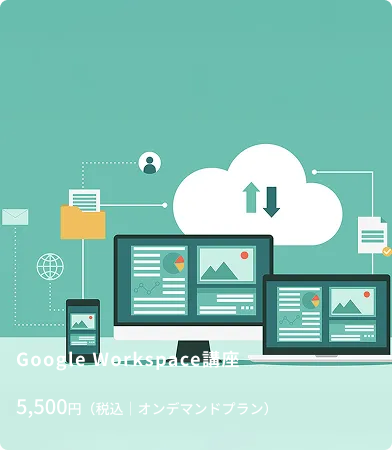
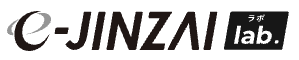
Google Workspace講座
動画数|16本 総再生時間|101分
Google Workspaceは、情報共有やコミュニケーションを効率化し、生産性を高めるクラウドサービスです。セキュリティにも優れ、PCやスマホから利用可能。本研修では基礎から活用方法まで学び、業務で使いこなす力を身につけます。
動画の試聴はこちら導入時に直面しやすい課題の克服方法
導入時には「共有設定を誤って情報が外部に漏れる」「アカウント管理が複雑になる」といった課題が発生しやすいです。これを防ぐためには、管理コンソールを活用したセキュリティ設定が不可欠です。二段階認証の設定やデバイス管理、アクセス権限の細分化を行うことで、リスクを最小限に抑えられます。
Google Workspace活用で得られるメリット
コスト削減と業務効率化
Google Workspaceはクラウド前提であるため、サーバーの維持費やソフトウェアのアップデート管理が不要になります。IT部門の負担が減り、運用コストを削減できます。さらに、ドライブやスプレッドシートを活用することで、ファイルのやり取りにかかる時間が大幅に短縮され、チーム全体の生産性が向上します。
リモート・ハイブリッドワーク推進
Google Workspaceの大きな強みは、リモート環境との相性の良さです。Google Meetによるオンライン会議、カレンダーによる予定調整、ドライブを介した資料共有により、オフィスにいなくてもスムーズに業務を遂行できます。これにより、地理的制約を超えた働き方が可能になり、グローバル展開する企業や教育機関にとって大きなメリットとなります。
DX実現へのステップ
クラウドサービスを基盤としたGoogle Workspaceは、単なる業務効率化にとどまらず、DX(デジタルトランスフォーメーション)推進の第一歩として位置付けられます。さらに、生成AI「Gemini」や「Notebook LM」を活用することで、メールやドキュメント作成の自動化、データ分析の効率化といった新しい価値も生み出せます。
失敗しないgoogle ワークスペース移行のポイント
移行計画と段階的な導入
いきなり全社でGoogle Workspaceに切り替えるのではなく、部署ごとに段階的に導入するのがおすすめです。まずはIT部門や一部チームで試験的に運用し、課題を洗い出した上で全社展開するとスムーズです。
セキュリティと管理コンソールの設定
移行直後に多いトラブルは、ファイル共有ルールが曖昧で情報が外部に漏れるケースです。導入時点で「リンク共有は禁止」「外部共有には期限を設ける」といったルールを設定し、管理コンソールで権限を徹底的にコントロールすることが重要です。
社員研修・教育体制の整備
ツールを導入しても、社員が使いこなせなければ効果は限定的です。社内研修に加え、eラーニング講座を継続的に受講できる体制を整えることで、ツール定着率が高まり、導入効果を最大化できます。
まとめ
Microsoft 365からGoogle Workspaceへの移行は、初期の学習コストや運用ルールの再構築といった課題を伴います。しかし、eラーニングを活用した段階的な習得と、管理コンソールを利用した適切なセキュリティ管理を行うことで、これらの課題は解決可能です。
Google Workspaceは、コスト削減や業務効率化を実現するだけでなく、リモートワークやハイブリッドワークといった新しい働き方を推進し、DXの基盤を築く強力なツールです。Microsoft 365からの乗り換えを検討している企業や教育機関にとって、導入の検討は大きな価値がある選択肢と言えるでしょう。